Mise à jour avril 2024: Arrêtez de recevoir des messages d'erreur et ralentissez votre système avec notre outil d'optimisation. Obtenez-le maintenant à ce lien
- Téléchargez et installez l'outil de réparation ici.
- Laissez-le analyser votre ordinateur.
- L'outil va alors répare ton ordinateur.
Avez-vous déjà regardé le dossier dans lequel votre classeur Excel est stocké lorsque vous cliquez sur «Enregistrer» dans Excel?
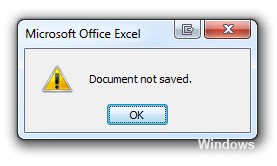
Pendant le processus d'enregistrement, Excel crée un fichier temporaire avec un nom à 8 chiffres et sans l'extension «.xls» ou «.tmp». Une fois l'opération d'écriture terminée dans ce fichier temporaire, le fichier d'origine est supprimé et ce fichier temporaire est renommé au nom du fichier d'origine.
Parfois, ce processus tourne mal. En particulier, la fenêtre de l'application Excel ne répond plus aux entrées de l'utilisateur, mais l'écran est toujours redessiné et une barre de progression «Enregistrer [nom du fichier]:» est visible dans la fenêtre de l'application.
Utilisez l'éditeur de registre

- Cliquez sur Démarrer, tapez regedit dans la zone Rechercher, puis appuyez sur Entrée.
- Si vous êtes invité à entrer un mot de passe administrateur ou une confirmation, entrez le mot de passe ou cliquez sur Continuer.
- Recherchez la sous-clé de registre suivante, puis cliquez dessus avec le bouton droit de la souris: HKEY_LOCAL_MACHINE \ System \ CurrentControlSet \ Services \ CSC
- Pointez sur Nouveau, puis cliquez sur Clé.
- Tapez les paramètres dans le champ.
- Cliquez avec le bouton droit sur Paramètres, pointez sur Nouveau, puis cliquez sur Valeur DWORD (bits 32).
- Tapez FormatDatabase, puis appuyez sur Entrée. Cliquez avec le bouton droit sur FormatDatabase, puis cliquez sur Modifier.
- Entrez 1 dans le champ de données, puis cliquez sur OK.
- Quittez l'éditeur de registre et redémarrez l'ordinateur. % uFEFF
Mise à jour d'avril 2024:
Vous pouvez désormais éviter les problèmes de PC en utilisant cet outil, comme vous protéger contre la perte de fichiers et les logiciels malveillants. De plus, c'est un excellent moyen d'optimiser votre ordinateur pour des performances maximales. Le programme corrige facilement les erreurs courantes qui peuvent survenir sur les systèmes Windows - pas besoin d'heures de dépannage lorsque vous avez la solution parfaite à portée de main :
- Étape 1: Télécharger PC Repair & Optimizer Tool (Windows 10, 8, 7, XP, Vista - Certifié Microsoft Gold).
- Étape 2: Cliquez sur “Start scan”Pour rechercher les problèmes de registre Windows pouvant être à l'origine de problèmes avec l'ordinateur.
- Étape 3: Cliquez sur “Tout réparer”Pour résoudre tous les problèmes.
Enregistrez vos données dans un nouveau document Excel.
Pour enregistrer les modifications que vous avez apportées à votre document, copiez les feuilles de calcul que vous avez modifiées dans un nouveau document Excel et enregistrez-les.
Enregistrez le fichier sous un nom différent.
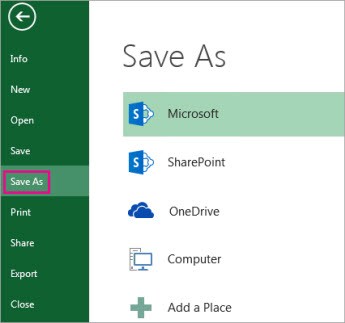
Si vous avez déjà enregistré un fichier dans votre dossier qui a un nom similaire à celui que vous donnez à votre fichier actuel, le problème «Ne pas enregistrer le fichier» peut apparaître. Pour résoudre ce problème, accédez à l'option Fichier, cliquez sur Enregistrer sous et renommez votre fichier. Vérifiez si le problème est résolu. Si le problème n'est pas résolu, passez à la correction suivante.
Supprimer des add-ons Excel
- parfois Excel corrompu les compléments peuvent provoquer des erreurs lorsque vous essayez d’enregistrer votre fichier. Cela vous permet de désactiver ces compléments sur votre système:
- Ouvrez les options Microsoft Excel et cliquez sur le fichier.
- Ouvrez les outils d'administration, cliquez sur Compléments, puis sur OK.
- Désactivez les compléments et vérifiez que le problème est résolu.
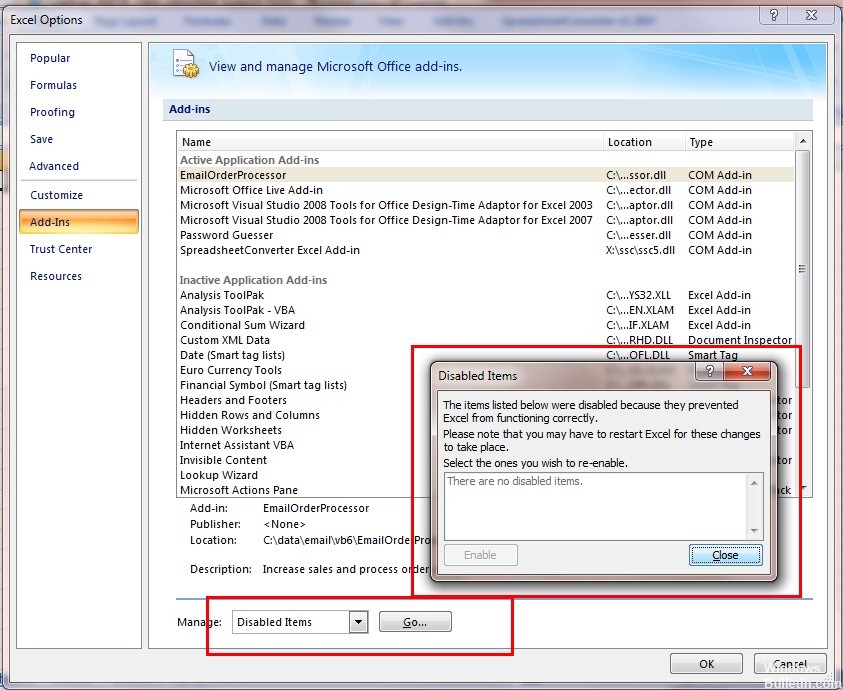
Vérification des autorisations
Si vous enregistrez le fichier Excel dans un emplacement où votre utilisateur actuel n'a pas d'autorisations, vous recevez également le message d'erreur. Chaque pilote ou dossier a ses propres autorisations, qui sont généralement accordées aux administrateurs (les mêmes que la propriété). Cependant, certains dossiers système peuvent être limités à un seul utilisateur ou à l'administrateur principal (il en va de même pour les dossiers personnalisés dont les autorisations ont été volontairement modifiées). Dans cette solution, nous naviguons vers les répertoires et modifions les autorisations.
Conseil d'expert Cet outil de réparation analyse les référentiels et remplace les fichiers corrompus ou manquants si aucune de ces méthodes n'a fonctionné. Cela fonctionne bien dans la plupart des cas où le problème est dû à la corruption du système. Cet outil optimisera également votre système pour maximiser les performances. Il peut être téléchargé par En cliquant ici

CCNA, développeur Web, dépanneur PC
Je suis un passionné d'informatique et un professionnel de l'informatique. J'ai des années d'expérience derrière moi dans la programmation informatique, le dépannage et la réparation de matériel. Je me spécialise dans le développement Web et la conception de bases de données. J'ai également une certification CCNA pour la conception et le dépannage de réseaux.

